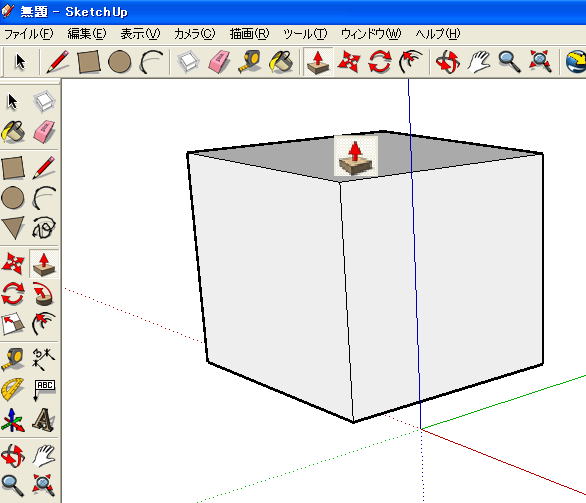
(C)TOSSランド>教師ランド>教師力を伸ばす>IT活用術>Google SketchUp
許 鍾萬 (法則化山風)
Googl SketchUp(グーグルスケッチアップ)は、誰でもかんたんに使える3D作成ソフトです。
インターネット上で無料配布されています。 画面の見え方を操作する基本的な方法を紹介します。
手順1 : スケッチアップを起動して、四角形を立体にします。
四角形を立体にする方法は省略。 (TOSSランド : Google SketchUpで四角形を立体にしよう 参照)
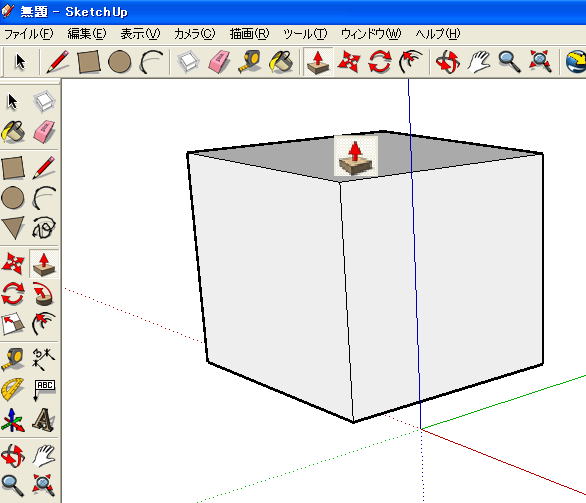
1, 立体をくるくる回す 『オービット』 ![]()
手順1 : 左のメニューのから 『 オービット 』 ツール(赤い矢印がクロスしている形) をクリックします。
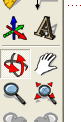

手順2 : マウスの先が、 『 オービット(赤い矢印がクロスしている形) 』 に変わります。
手順3 : マウスをクリックしたまま動かすと、画面がくるくる回すことが出来ます。
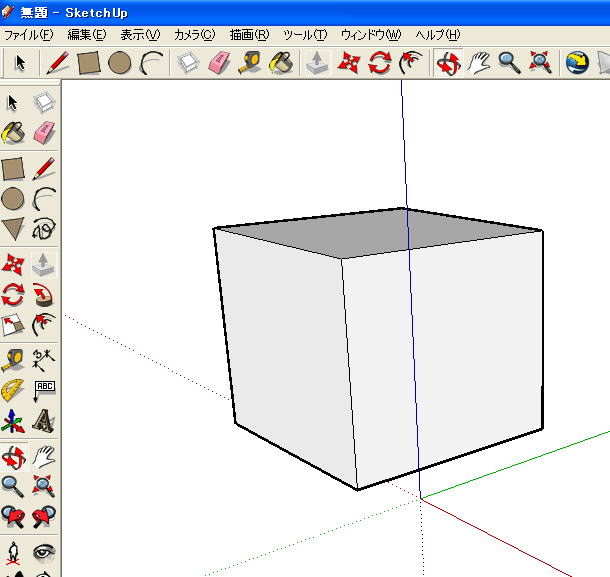
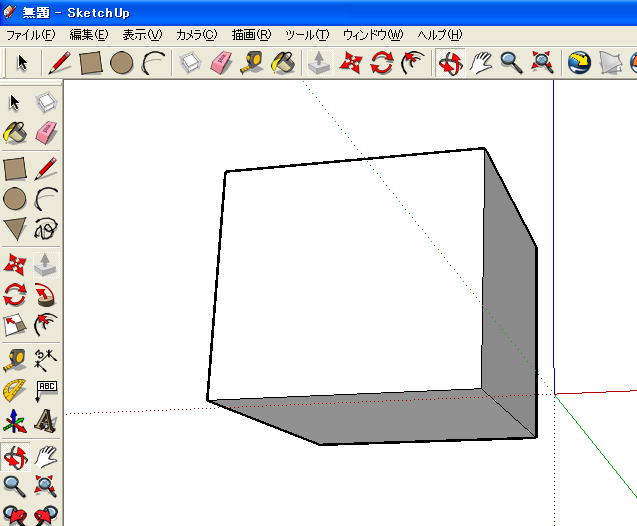
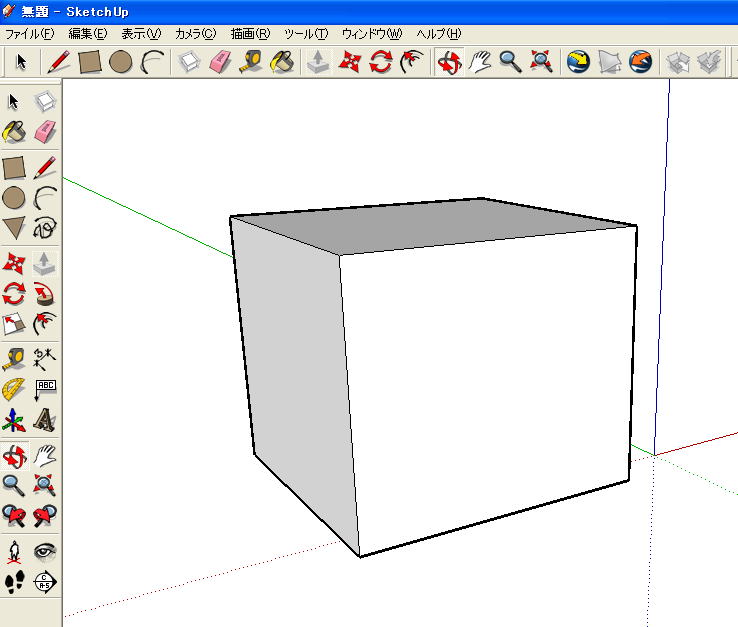
2, 画面を左右上下に移動させる 『パン』 ![]()
手順1 : 左のメニューのから 『 パン 』 ツール(手の形) をクリックします。
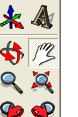

手順2 : マウスの先が、 『 パン(手の形) 』 に変わります。
手順3 : マウスをクリックしたまま動かすと、画面をつかんで、上下左右に動かすことが出来ます。
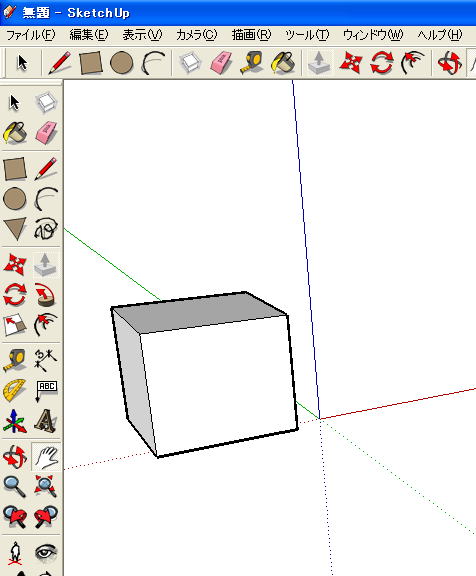
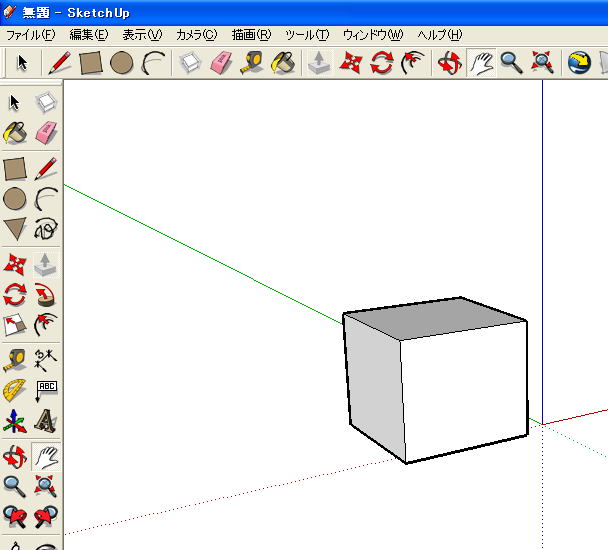
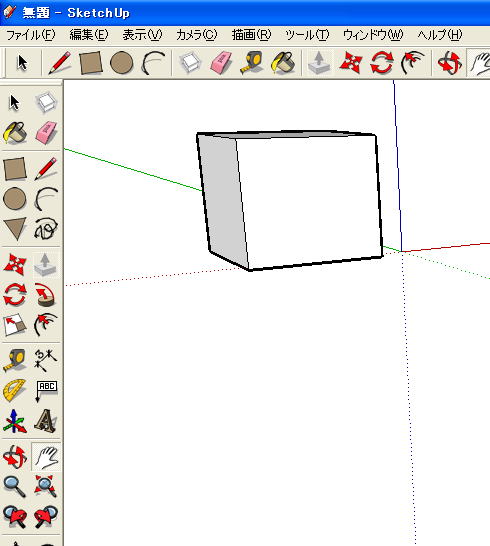
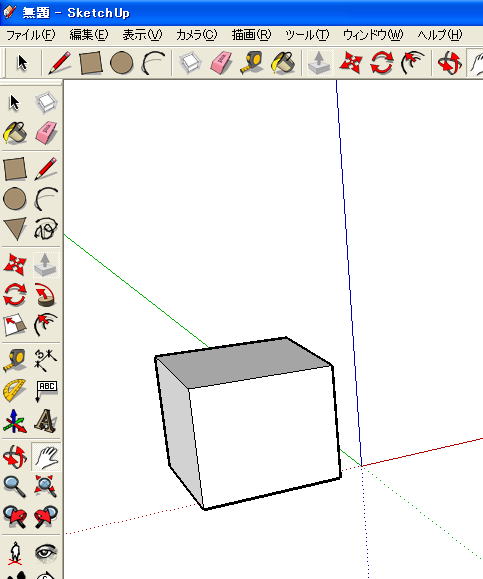
3, 画面を拡大、縮小させる 『ズーム』 ![]()
手順1 : 左のメニューのから 『 ズーム 』 ツール(虫眼鏡の形) をクリックします。
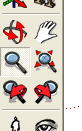

手順2 : マウスの先が、 『 ズーム(虫眼鏡の形) 』 に変わります。
手順3 : マウスをクリックしたまま動かすと、画面を拡大したり、縮小したりすることが出来ます。
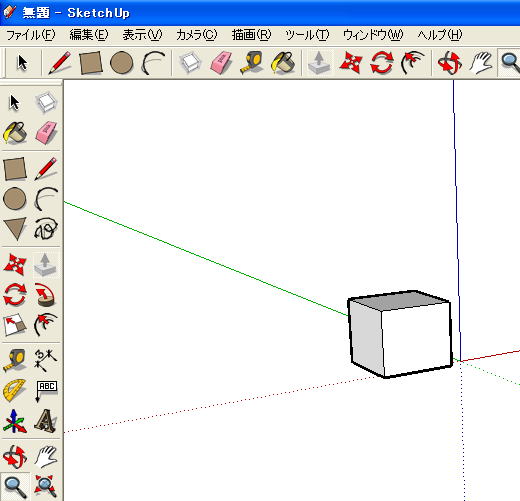
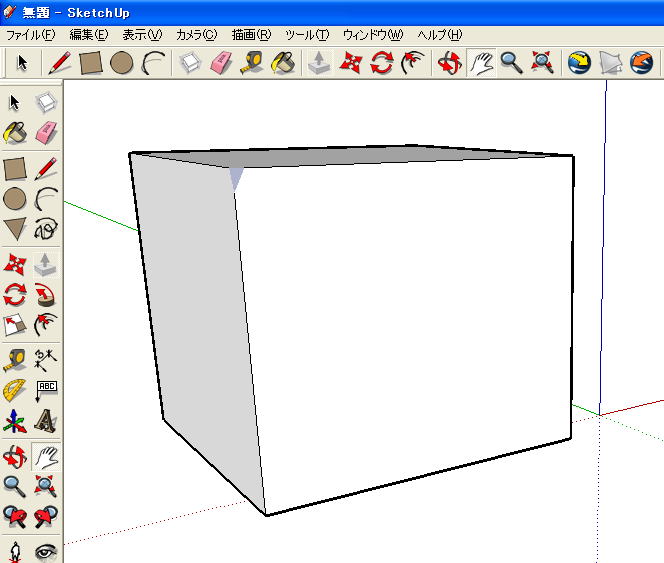
以上です。
説明 : 失敗したときは、次の操作をします。 よく使うので覚えておきましょう。
やりなおし 『 Ctrlキー 』 + 『 Z 』 キー
繰り返し 『 Ctrlキー 』 + 『 Y 』 キー
| SEO | [PR] 爆速!無料ブログ 無料ホームページ開設 無料ライブ放送 | ||
